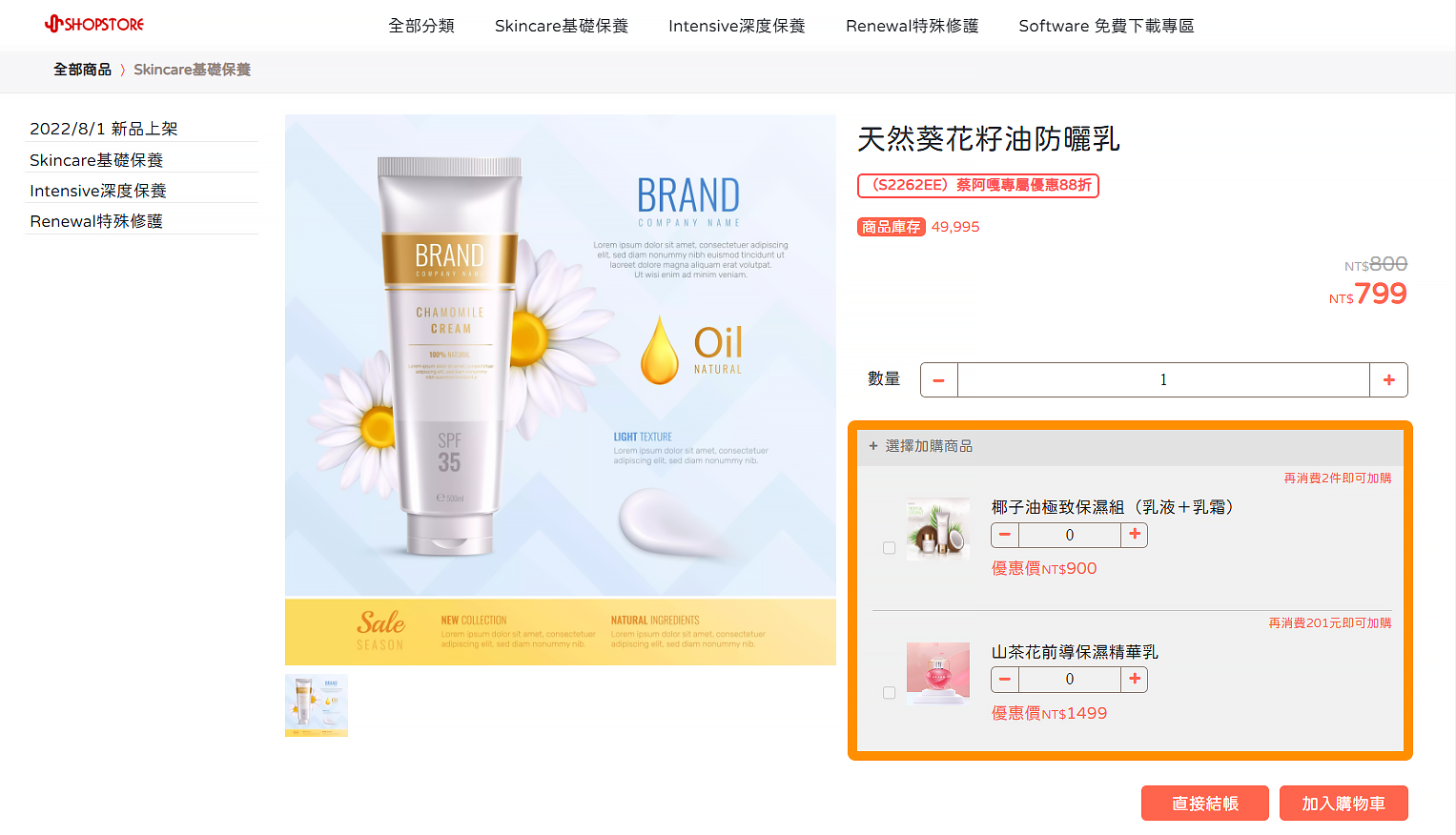如何設定|加購品-商品顯示於商品內頁
2022-05-12
【目錄】
一、如何設定?
二、前台商品內頁顯示
說明:如店家想要將「加購品」顯示於「商品內頁」,刺激顧客加購的話,即可開啟此功能。
一、如何設定?

登入Shopstore店家管理後台→前往「商品管理」→「加購品與贈品」→點擊藍色按鈕「新增商品」。
*也可以點擊商品右方的「 」鉛筆圖示,進入加購品編輯頁面。
」鉛筆圖示,進入加購品編輯頁面。
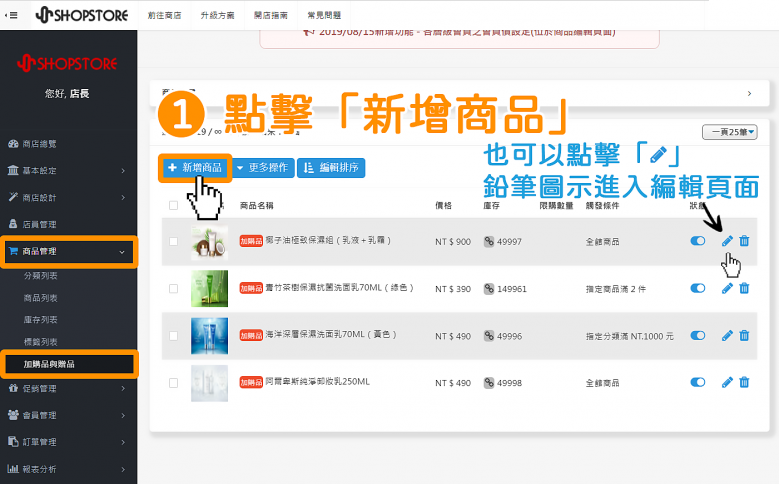

在「加購品與贈品基本設定」的大區塊內,下滑頁面,即會看到「顯示於商品內頁」的功能,點擊按鈕做開啟。
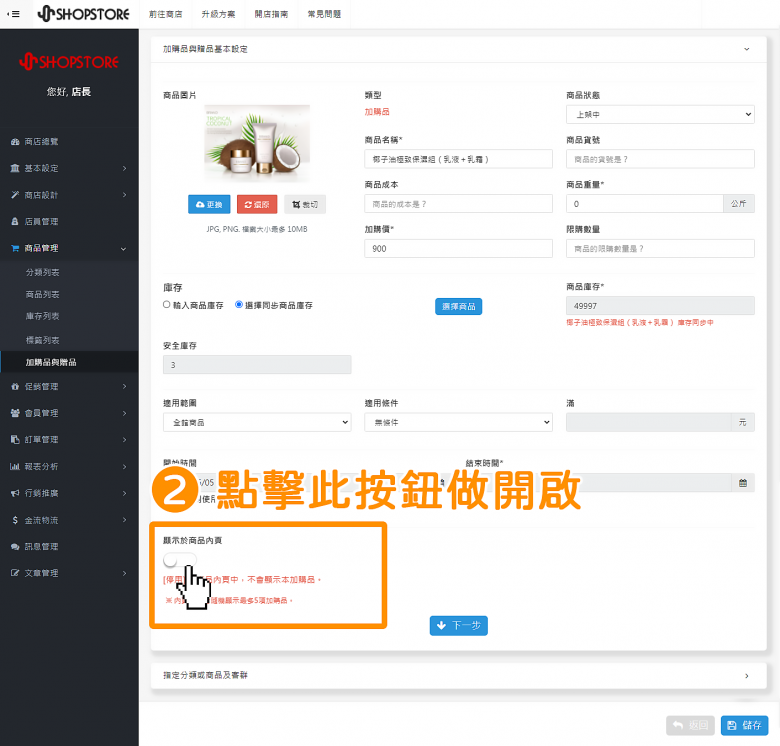

確認設定的資訊皆正確後→點擊右下方藍色按鈕「儲存」即可。
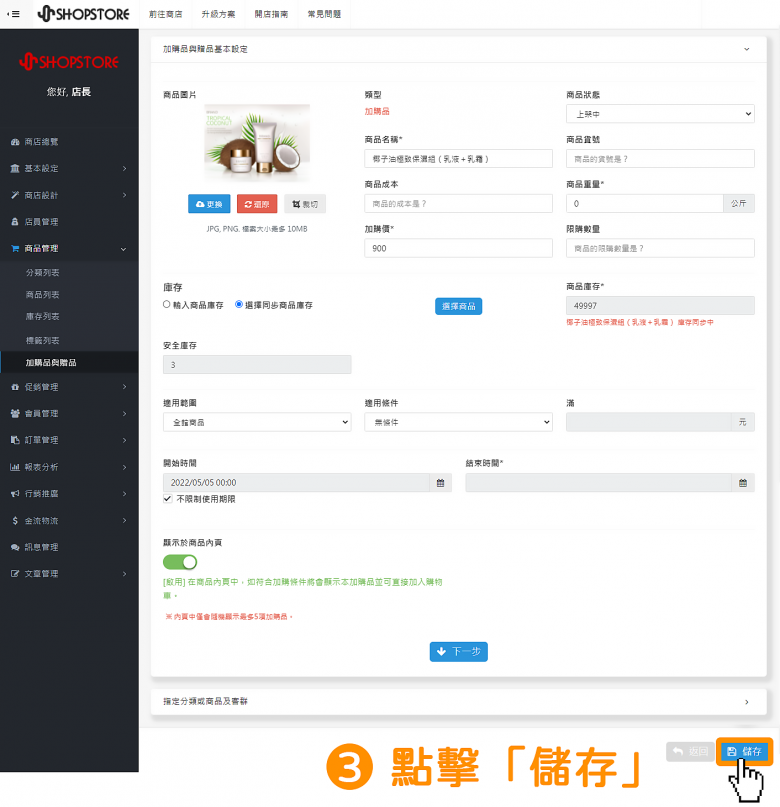
二、前台商品內頁顯示
當顧客於前台該商品內頁,顧客有符合加購品可加購的條件,在商品內頁方會顯示此加購品,並可以做加購的!
*如是為滿額才可加購的加購品,在加購品的右方會有詳細提示,例如:再消費 OO 元即可加購,且當顧客滿額後,就可以將加購品做勾選並點擊加入購物車。
*如是為滿件才可加購的加購品,在加購品的右方會有詳細提示,例如:再消費 OO 件即可加購,且當顧客滿件後,就可以將加購品做勾選並點擊加入購物車。